한 걸음 두 걸음
실습 패킷트레이서 활용 ] VLAN / Switch와 Router 설정 본문
이번엔 Vlan(virtual lan)을 설정하고 스위치와 라우터를 설정해보도록 하겠습니다ㅎㅎ
1. 스위치로 연결된 6개의 PC와 두 개의 vlan 사이의 통신


위는 스위치로 6개의 PC가 연결되어있고 PC0~2는 Vlan10 PC3~5는 Vlan20으로 설정되어있습니다. ( 이 또한 어떻게 하는지 자세히 살펴볼께요ㅎㅎ(잠깐 자다 일어나서 뭔가 컨디션이 좋네요..))
vlan을 설정하지 않은 상황이었다면, 스위치로 연결되어있는 PC0~5가 모두 통신이 가능한 상태였겠지만, vlan으로 나눌 것이므로 vlan10에 있는 PC0~2끼리는 통신이 가능해도, PC0이 vlan20에 있는 PC3과 통신하는 것은 불가능해집니다. (서로 다른 네트워크(vlan)으로 나눠져있는 것이므로, 같은 서브넷 안에서만 통신이 가능하게 하는 스위치로서는 통신을 하게 할 수 없습니다. 때문에 다른 네트워크와 통신이 가능하게 하는 라우터가 필요하게 됩니다. 라우터는 나중에 다룰게요)
스위치실습
1. 같은 Vlan안에 있는 PC와의 통신이 가능한지 확인(Ping)
2. 다른 Vlan에 있는 PC와의 통신이 가능한지 확인(Ping) : 최초 한 번의 ping은 ARP때문에 걸리므로 두 번째부터 테스트 가능합니다.
스위치 CLI를 눌러서
1. 설정모드 들어가기
switch>enable
switch#configuration terminal
switch(config)#
로 설정모드로 들어가줍니다.
2. vlan 10, vlan 20 만들어주기
switch(config)# vlan 10
switch(config-vlan)#exit
switch(config)# vlan 20
switch(config-vlan)#exit
헷갈리지 않게 두 개를 각각 만들어주고 나왔습니다.
3. 각 vlan에 PC의 accessport 설정하기
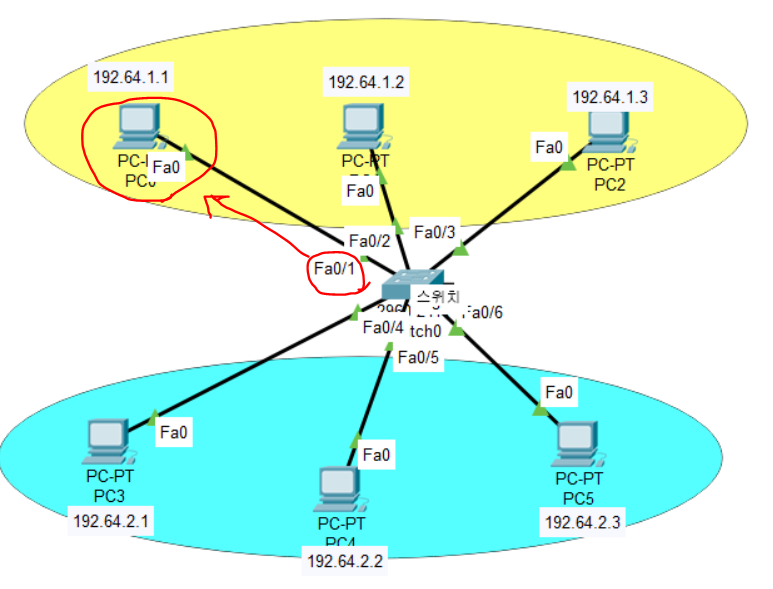
보면 PC 0은 vlan10으로 설정해줄 것이므로 스위치와 연결되어있는 Fa0/1인터페이스로 들어가겠습니다.
switch(config)#interface fa0/1
// switch(config-if)#switchport vlan 10
switch(config-if)#switchport access vlan 10
스위치에서 PC0과 연결되어있는 interface fa0/1로 들어가 vlan10으로 switchport를 설정해주었습니다.

나머지도 이렇게 각각의 PC에 하나하나 할당해주어도 되지만 그러면 6개나 해주어야하므로 연속적인 PC의 range를 잡아 처리하겠습니다.
switch(config)#interface range fa0/1-2
// switch(config-if-range)#switchport vlan 10
switch(config-if)#switchport access vlan 10
switch(config-if-range)#interface range fa0/3-5
switch(config-if-range)#switchport vlan 20
자 그러면 PC에 vlan을 설정해주는게 끝났네요
각 PC의 IP와 subnetmask도 설정해주세요! IP는 사진에 나와있어요~
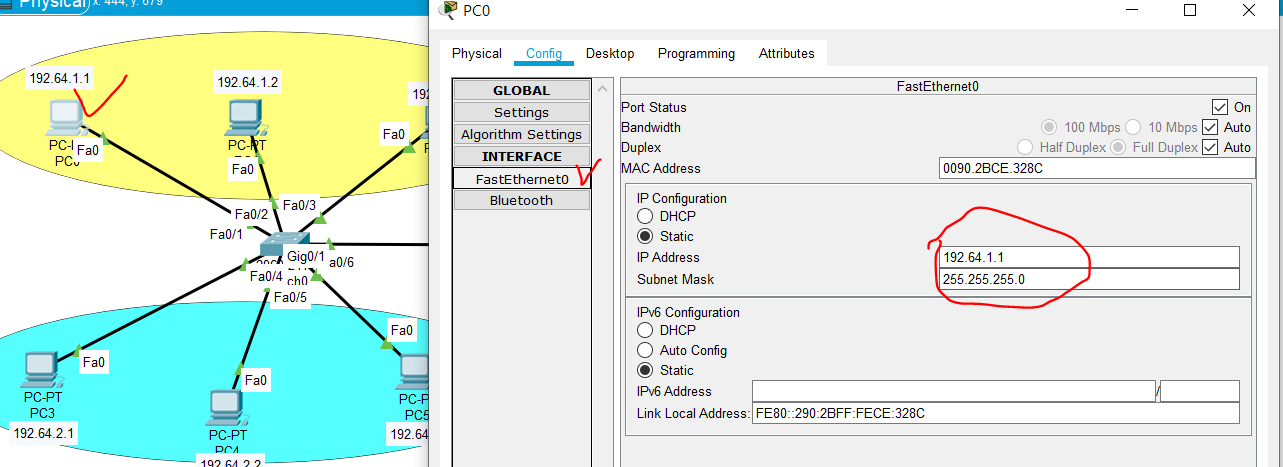
예시로 PC0의 경우 192.64.1.1/24로 설정해주었습니다. vlan10과 vlan20은 서로 다른 네트워크이므로 192.64.1.*과 192.64.2.*로 나눴어요~ 이게 이해안가시는 분들은 IP주소의 네트워크주소와 호스트주소를 이해하셔야합니당ㅎㅎ
ping 날려주기
이제 같은 valn10안에 있는 PC0에서 PC1로 ping을 날려보면 잘 날아가지만,
각자 다른 vlan에 있는 PC0에서 PC3으로 ping을 날려보면 가지못한다는 사실을 확인하실 수 있습니다 : )


지금까지는 스위치가 한 개였지만
1. 스위치가 두 개 이상인 경우
2. 라우터와 연결되는 경우
엔 어떻게 될까요?
1번부터 해볼까요~


스위치가 2개 연결되어있습니다. 그리고 위는 vlan10과 vlan20으로 나뉘어있네요. 이런경우 네트워크가 2개 있다고 합니다. 같은 vlan10에 있는 PC0에서 PC7로 통신이 가능하지만, 아까 봤듯이 PC0에서 PC3으로 통신이 불가능합니다.
오른쪽에 새로 생긴 스위치에도 위에서 한 것과 같은 작업을 한 번 더 해주세요~
이렇게 다수의 스위치를 연결할 때는 스위치 포트의 모드(mode)를 trunk 포트로 설정해줘야 합니다.
Switch0(config)#interface fa0/7
Switch0(config-if)#switchport mode trunk
Switch1(config)#interface fa0/5
Switch1(config-if)#switchport mode trunk
이제 핑을 날려보면 같은 vlan끼리는 통신이 가능한것을 확인할 수 있습니다.
2번 라우터와 연결된 경우


라우터는 서로 다른 네트워크를 연결해줍니다.
라우터가 연결된 두 개의 상황을 가져와봤는데 왼쪽부터 해보겠습니다.
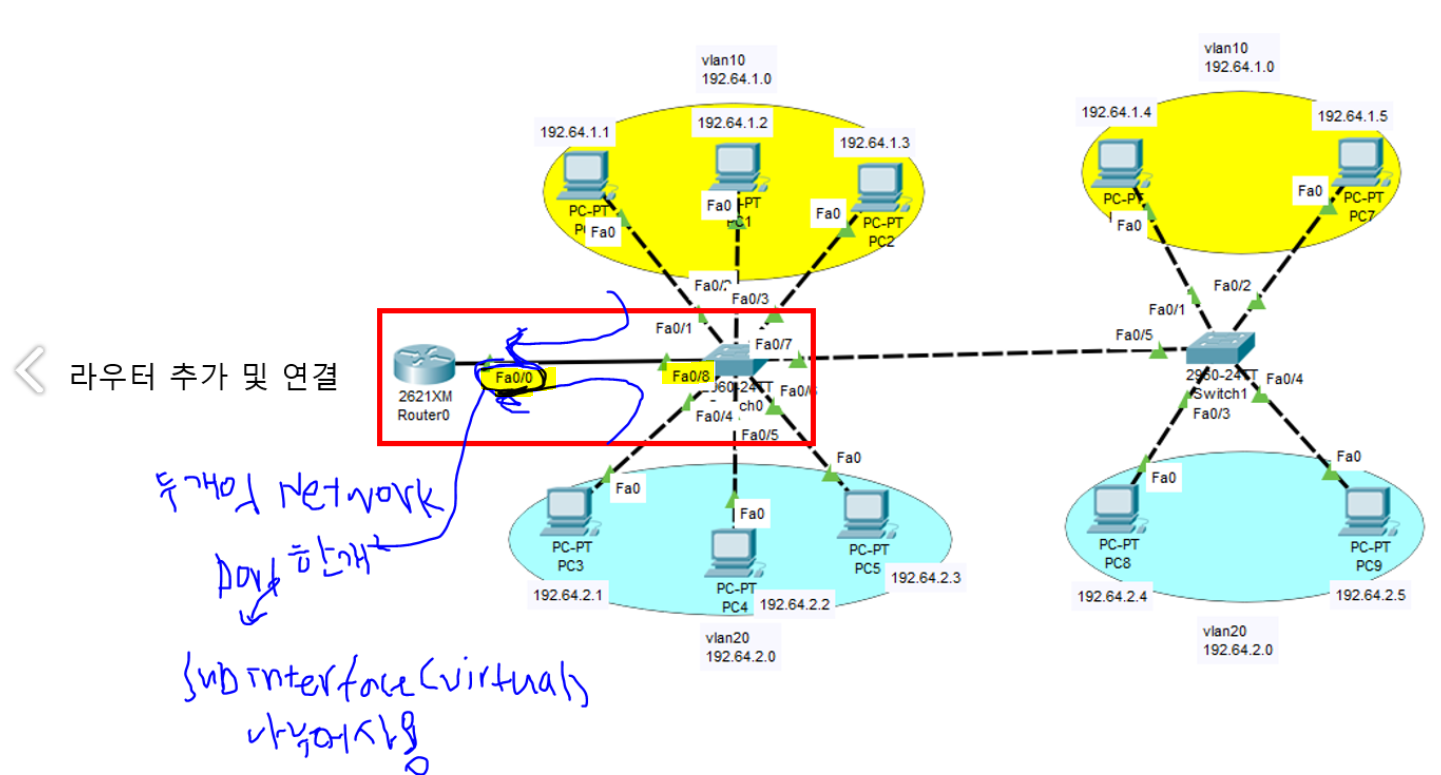
사진으로 보면 라우터의 포트(Fa0/0)은 하나인데 두 개의 vlan(10,20)이 연결된다는 것을 확인하실 수 있습니다.
이렇게 연결된 경우는 네트워크가 2개입니다.
이렇게 하나의 포트에 여러 개의 네트워크를 연결할 때는 트렁크모드로 변경시켜주어야합니다.
스위치에서 라우터와 연결된 Fa0/8 트렁크모드로 해주시고(위에서 했었죠?)
라우터에서는 no shutdown 설정을 해줍니다.
Router>enable
Router#configuration terminal
Router(config)#interface fa0/0
Router(config-if)#no shutdown
Router(config-if)#exit
그리고 inter-Vlan설정으로 라우터의 포트를 두 개로 나누어서 사용하겠습니다.
no shutdown가 입력되어야 인터페이스가 활성화 된다. (라우터는 기본적으로 보안을 위해 인터페이스 비활성화)
Router(config)#interface fa0/0.1
Router(config-subif)#encap dot1Q 10
스위치와 라우터 사이에 프레임을 전달할 때 vlan10 vlan20에서 온 것인지 표시가 되어있어야 라우터에서 해석할 수 있으므로 fa0/0.1은 vlan10에서 온 프레임이라는 것을 알려줍니다.
Router(config-subif)#ip address 192.64.1.254 255.255.255.0
라우터 게이트웨이 주소도 설정해주었습니다.
각 PC에도 게이트웨이 설정을 해줘야 다른 vlan으로 ping이 날아갈 수 있습니다.
마찬가지로
Router(config)#interface fa0/0.2
Router(config-subif)#encap dot1Q 20
vlan20도 쪼개줍니다.
Router(config-subif)#ip address 192.64.2.254 255.255.255.0
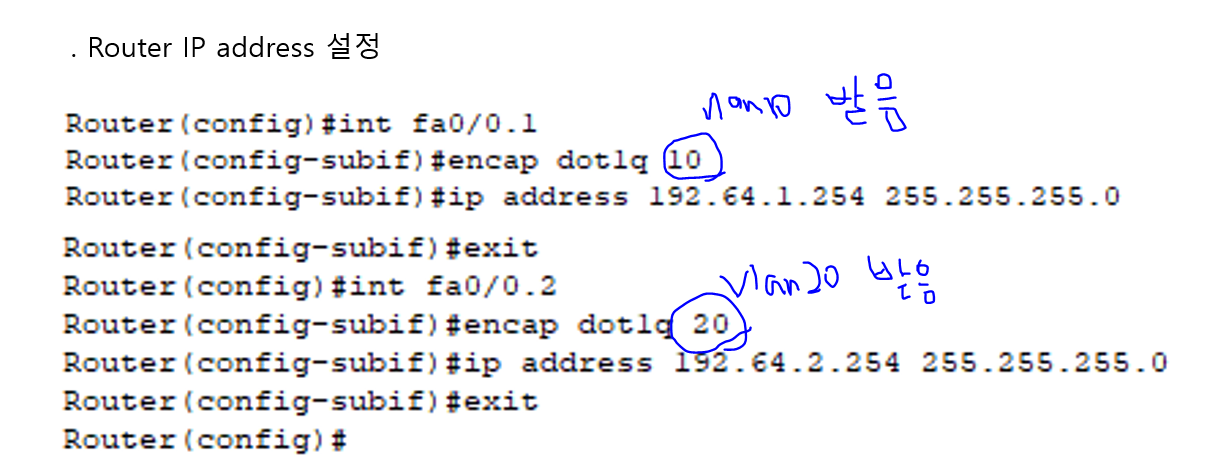
이렇게 해주면 완료됩니다.
Ping을 다른 vlan에 있는 PC로도 보낼 수 있습니다.
아까 오른쪽에 있었던 라우터가 가운데 낀 상태입니다.
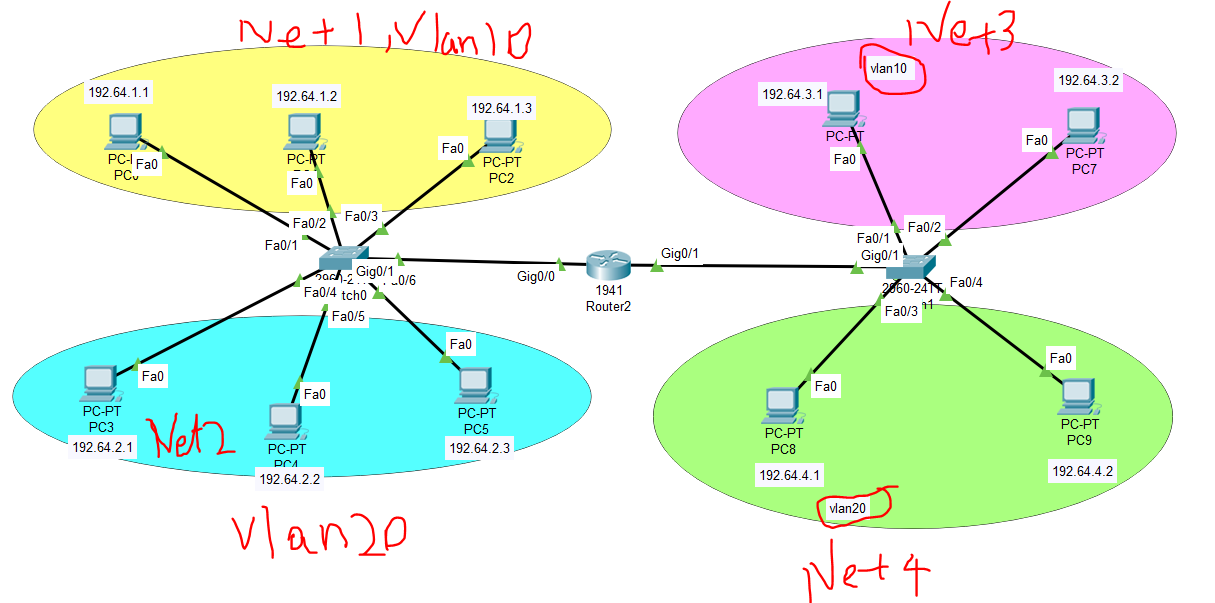
이 경우엔 라우터를 거치기 때문에 같은 vlan10일지라도 네트워크가 4개입니다.
그러므로 Gig0/0.1 Gig0/0.2
Gig0/1.1 Gig0/1.2
이렇게 4개를 설정해주어야합니다.
하는건 위에랑 똑같아요ㅎㅎ
그럼 여기까지 VLAN / Switch와 Router 설정에 대해 작성해보았습니다!
'CSE > Network' 카테고리의 다른 글
| putty 및 telnet을 이용한 switch 제어 실습 (0) | 2019.10.23 |
|---|---|
| VLSM IP 주소 및 Static Routing 설정 (0) | 2019.10.21 |
| 스마트 네트워크 ] 이더넷 스위치 & STP (0) | 2019.10.10 |
| 브릿지와 스위치 차이 (0) | 2019.10.10 |
| 실습04 네트워크 ] Packet Tracer를 통한 스위치 STP설정 및 VLAN 설정 실습 (0) | 2019.10.07 |



